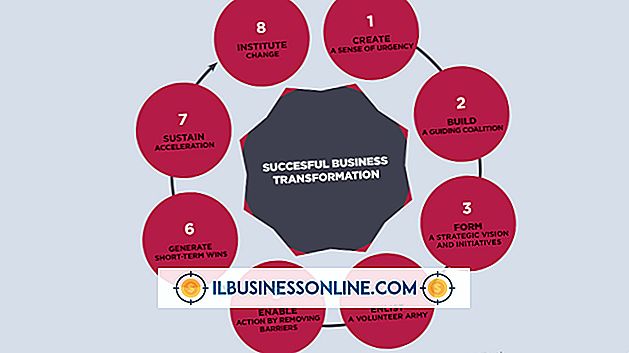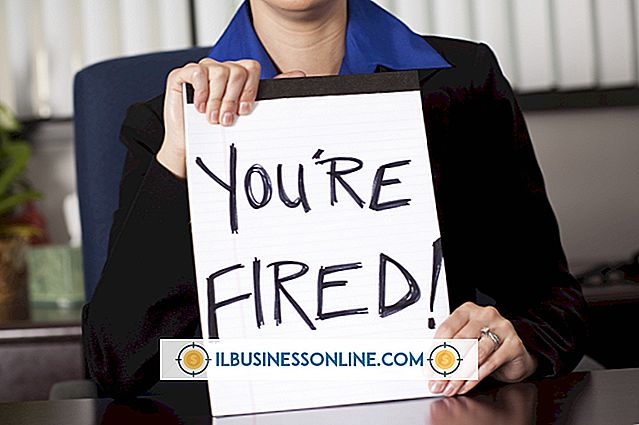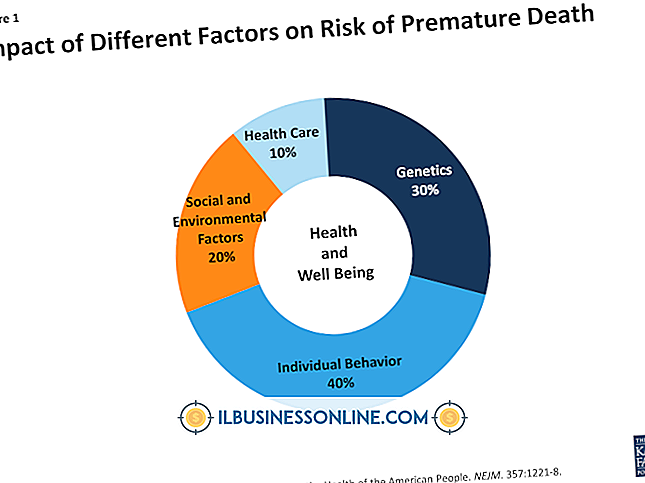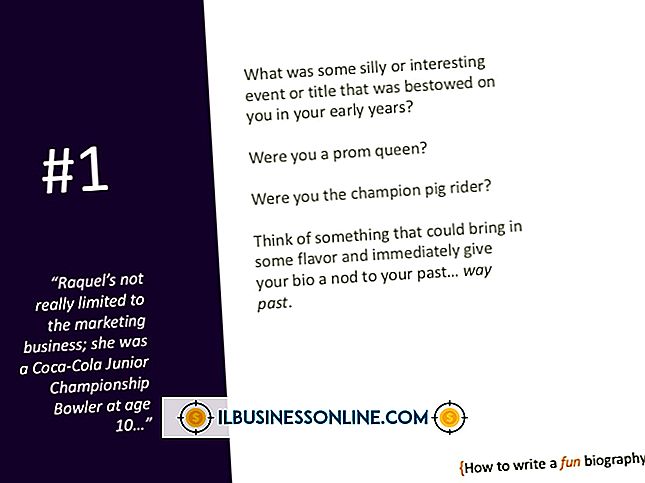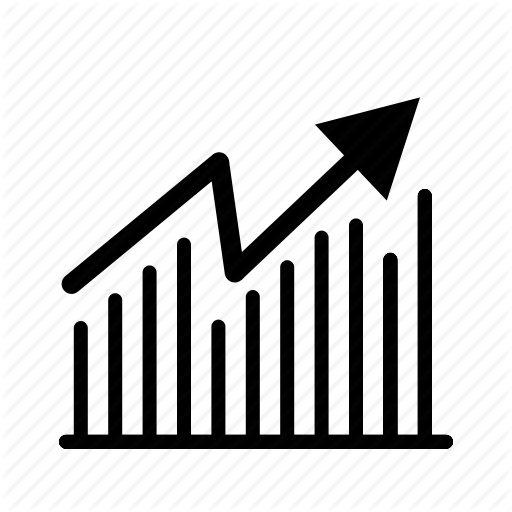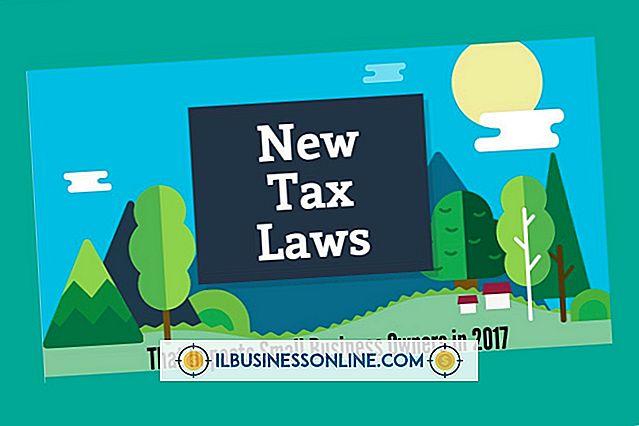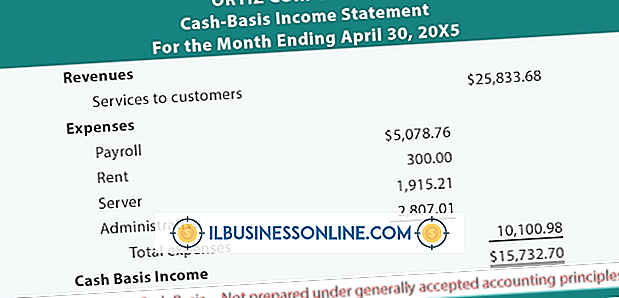Hoe een IP te verbergen bij het verbinden met WiFi op een laptop

Internet Protocol-adressen bieden basisinformatie over uw computer. Als iemand uw IP-adres vastlegt, kunnen deze soms uw algemene locatie en het besturingssysteem van de computer identificeren. Een IP-adres geeft geen informatie over uw werkelijke adres, tenzij de persoon die het IP-adres verkrijgt het wettelijke recht heeft om contact op te nemen met uw internetprovider en die informatie op te halen. Op een laptop vereist het verbergen van uw IP het gebruik van een virtueel particulier netwerk of een proxyserver. Proxyservers worden niet aanbevolen, omdat u niet kunt weten of de persoon aan de andere kant van de proxy betrouwbaar is. Bovendien maskeren ze niet je hele computer en werken ze meestal alleen met de specifieke website die je wilt bezoeken. Wanneer u een zakelijke laptop gebruikt, biedt het verbergen van uw IP-adres extra bescherming en beveiliging.
Hotspot Shield
1.
Download en installeer Hotspot Shield (zie bronnen) met behulp van de installatiewizard. Volg de aanwijzingen en ga akkoord met de 'Voorwaarden en service'.
2.
Dubbelklik op het programmapictogram voor Hotspot Shield. Hiermee initialiseert u de toepassing en maakt u verbinding met internet. Er zijn geen speciale voorkeuren die u moet instellen.
3.
Klik op het selectievakje wanneer Hotspot Shield voor het eerst aangeeft dat u wilt dat Hotspot Shield automatisch verbinding maakt met internet wanneer de computer opstart.
4.
Controleer het systeemvak op een groen schildpictogram. Dit geeft aan dat u veilig bent verbonden met internet.
PrivateTunnel
1.
Navigeer naar de website van PrivateTunnel (zie bronnen) en maak een account door uw e-mailadres en wachtwoord in het registratievak in te voeren.
2.
Controleer uw e-mail voor een bevestigingslink en klik op de link om uw abonnement te activeren.
3.
Meld u aan bij uw account met het e-mailadres en wachtwoord dat u hebt gemaakt.
4.
Klik op de koppeling "Download" om de VPN-software te downloaden.
5.
Volg de installatie-instructies op het scherm om de VPN-service te installeren.
6.
Navigeer naar de PrivateTunnel-website, log in en selecteer de server waarmee u verbinding wilt maken. Deze stap hoeft slechts één keer te worden voltooid en moet online in uw account worden voltooid. Dit kan niet worden voltooid via uw computertoepassing. Er zijn opties voor steden in het Verenigd Koninkrijk, de Verenigde Staten, Zwitserland en Canada.
7.
Dubbelklik op het toepassingspictogram in de map Programma's om verbinding te maken met internet met de VPN.
8.
Controleer het pictogram in de statusbalk om te bepalen of u veilig bent verbonden met internet. Het PrivateTunnel-pictogram moet oplichten wanneer verbonden.
proXPN
1.
Navigeer naar de ProXPN-website en download de software (zie bronnen). Volg de aanwijzingen in de installatiewizard om ProXPN te installeren. Wanneer de installatie is voltooid, klikt u op de knop "Finish".
2.
Start de applicatie door te dubbelklikken op het pictogram van de toepassing of door te klikken op de Windows "Start" -knop, typ "ProXPN" in het zoekveld en druk op "Enter".
3.
Klik op "Heb je geen account?" koppeling bevindt zich onder het tabblad Algemeen van de toepassing.
4.
Maak online een account aan. ProXPN stuurt u een e-mail met een link waarop u kunt klikken om het account te activeren.
5.
Voer uw e-mailadres in het veld Gebruikersnaam in en uw wachtwoord in het veld Wachtwoord in de toepassing.
6.
Controleer het systeemvak op een groen pictogram. Dit pictogram geeft aan dat u veilig bent verbonden met internet.
Dingen nodig
- VPN-service
Tips
- Hotspot Shield en OpenVPN bieden een eenvoudige VPN zonder extra voorkeuren of functies om te configureren.
- U kunt een eenvoudige webproxy zoals Proxify.com gebruiken om een webadres in te voeren in een browser en uw IP-adres te maskeren. Proxyservers zijn echter trager dan VPN's en tenzij u zeker bent van de reputatie van de server, moet u geen proxy gebruiken om verbinding te maken met internet.
- Vermijd het gebruik van een transparante proxy. Deze proxy's onthullen het oorspronkelijke IP-adres in de koptekst en bieden geen beveiliging.
- Een anonieme proxy verbergt uw IP-adres, maar laat zien dat de verbinding gebruikmaakt van een proxyserver.
- Verstorende proxy's werken als een transparante proxy, maar geven een nep IP-adres aan de ontvangende machine.
- Hoge proxy's voor anonimiteit zijn de veiligste proxy's en geven niet aan dat ze proxies zijn of uw IP-adres onthullen.
- Om de advertenties van Hotspot Shield te verwijderen, meldt u zich aan voor een betaald account. Wanneer u verbinding maakt met de betaalde versie, wordt u de eerste keer om een gebruikersnaam en wachtwoord gevraagd.